
时间:2020-10-12 16:18:38 来源:www.win10xitong.com 作者:win10
今天又有网友来问小编Win10系统安装后没有桌面图标该怎么进行设置的问题,这个问题之前都已经解答过了。因为很多网友以前都没有遇到过Win10系统安装后没有桌面图标该怎么进行设置的情况,所以都不知道解决它的办法。要是想自己学习学习解决Win10系统安装后没有桌面图标该怎么进行设置的方法,也是可以的,按照这个步骤去处理就行了:1、右击win10系统左下方的"开始"按钮,然后找到"运行"对话框,也可以直接点击"WIN+R"组合键快速打开;2、在运行对话框里面输入下面的命令就行了,这样,这个问题就可以很简单的处理了。如果你遇到了Win10系统安装后没有桌面图标该怎么进行设置不知都该怎么办,那就再来看看下面小编的详尽处理手法。
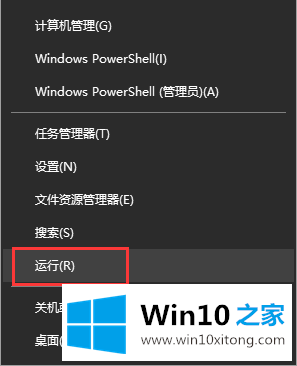 2、在运行对话框里面输入下面的命令:rundll32.exe shell32.dll,Control_RunDLL desk.cpl,,0然后确定或者点击回车;
2、在运行对话框里面输入下面的命令:rundll32.exe shell32.dll,Control_RunDLL desk.cpl,,0然后确定或者点击回车;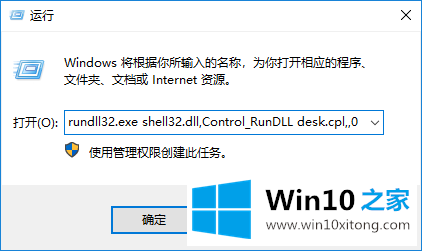 3、点击确定之后,就可以把桌面图标设置的对话框打开,把自己需要放到桌面的图标前面,直接鼠标左键单击复选框打勾,然后再点击:应用 - 确定。
3、点击确定之后,就可以把桌面图标设置的对话框打开,把自己需要放到桌面的图标前面,直接鼠标左键单击复选框打勾,然后再点击:应用 - 确定。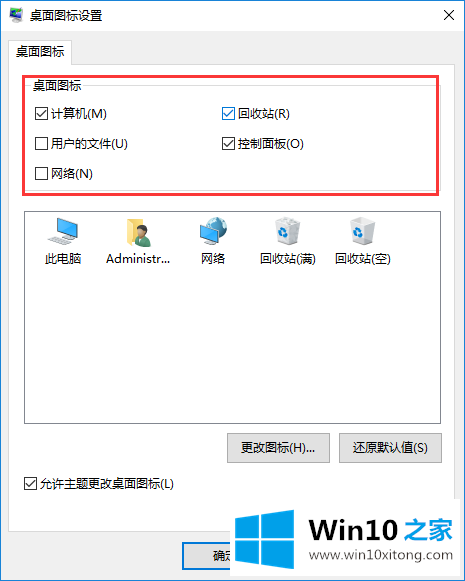 4、这时候就可以看到桌面可以显示:用户的文件(GONG ZOU)、此电脑、网络、控制面板的图标。
4、这时候就可以看到桌面可以显示:用户的文件(GONG ZOU)、此电脑、网络、控制面板的图标。有关Win10系统安装后没有桌面图标该怎么进行设置的详尽处理手法的内容就全部在上文了,我们由衷的感谢你对本站的支持。